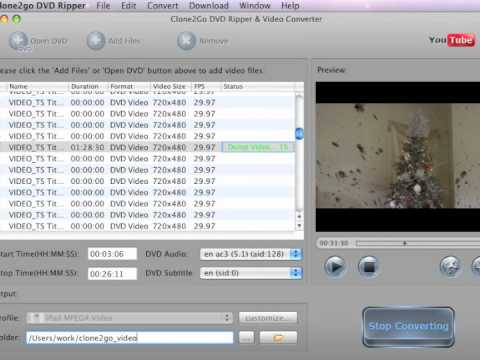
Turinys
- Pirmas žingsnis: konvertuokite DVD į MKV failą
- Antras žingsnis: konvertuokite MKV failą į iPad suderinamą failą
- Trečias žingsnis: importuokite į „iTunes“ ir „Sync iPad“
DVD žiūrėjimas iPad atrodo kaip pakankamai paprasta užklausa. Su puikiu akumuliatoriaus veikimo laiku ir gražiais ekranais yra tikslinga išgirsti iPad ilgą šeimos kelionę. Daugeliui naudodamiesi transliavimo paslauga, pvz., „Netflix“ arba „Hulu +“, yra puikus būdas gauti turinį „iPad“. Vis dėlto, jei filmas gali būti transliuojamas lėktuve, tai yra beveik neįmanoma, net ir WiFi skrydžio metu. Pažvelkime į tai, kas iš tikrųjų yra susijusi su DVD įrašymu į „Mac“ ir konvertuoti jį į failą, kurį „iPad“ supras.
Prieš pradedant, svarbu, kad „Macintosh“ įdiegtų dvi programinės įrangos dalis, kurios bus naudojamos šiam procesui. Pirmoji programinė įranga yra „MakeMKV“. Ši programa konvertuos DVD (kurį turite) į MKV failo formatą. MKV failo formatas gali būti atkuriamas skaitmeniniu būdu kompiuteriu be apsaugos nuo kopijavimo, arba jį galima įterpti į antrąją reikiamą programą. Ši programa yra „HandBrake“.
Be to, jei turite „Mac“, kuris neturi DVD įrenginio, svarbu, kad „Apple USB DVD SuperDrive“ atliktų šį darbą.
Pirmas žingsnis: konvertuokite DVD į MKV failą
Įdėti DVD į DVD diską ir Uždaryti DVD grotuvo programa, jei ji įkeliama.

MakeMKV konvertuoja DVD į MKV failą.
Atviras programa „MakeMKV“. Jis automatiškai įkelia disko informaciją.

Spustelėkite DVD diską, kad būtų pradėtas disko apdorojimas.

„MakeMKV“ leidžia atskirai pasirinkti takelius (puikiai tinka norint pašalinti vaizdus).
Pažymėkite dėžės, išskyrus didžiausią failą. Šie papildomi failai dažnai yra peržiūros arba DVD priedai. Tada spustelėkite „MK MKV“ piktograma dešinėje, kad pradėtumėte konversiją.

Padarykite MKV grafiką ir tekstą.
Antras žingsnis: konvertuokite MKV failą į iPad suderinamą failą
Atviras „Mac“ „HandBrake“.

„HandBrake“ atveria langą, kuriame prašoma šaltinio failo.
Raskite MKV failą, kurį sukūrė „MakeMKV“. Paprastai tai bus

„HandBrake“ suteikia daugybę greitų ir paprastų nustatymų.
Pasirinkite „iPad“ iš anksto nustatytas iš dėklo. Jei iš anksto nustatytas dėklas nėra atidarytas, spustelėkite viršutiniame dešiniajame programos kampe esančią piktogramą Perjungti išankstinius nustatymus.
Spustelėkite žaliame „Start“ piktogramoje, kad pradėtumėte procesą.

„HandBrake“ suteikia progreso juostą atvaizdavimui.
„HandBrake“ parodys pažangos rodiklį, kiek laiko liko atvaizdavimo darbe. Kadangi tai gali būti kompiuterinis procesas, ventiliatoriai gali paspartinti kompiuterio aušintuvą. Tai normalu.

„HandBrake“ informuoja vartotoją, kad darbas baigtas.
Trečias žingsnis: importuokite į „iTunes“ ir „Sync iPad“

„iTunes for Mac“ filmuose.
Pradėti „iTunes“ „Mac“.

Pasirinkite filmo failą iš meniu Įtraukti į biblioteką.
Spustelėkite įjungta Pridėti failą iš bibliotekos Meniu. Pasirinkite filmo failą (paprastai įrašytą darbalaukyje) ir spustelėkite Atviras.

Filmo failas įkeliamas į iTunes, paruoštas sinchronizuoti.
iTunes automatiškai nukopijuos filmo failo versiją į bibliotekos aplanką. Spustelėkite įjungta Neperžiūrima pamatyti jį sąraše. Dabar jis yra pasirengęs eiti į „iPad“!
Prijungti leiskite jam sinchronizuoti. Kai sinchronizavimas bus baigtas, jis bus prieinamas spustelėję „iPad“ vaizdo įrašų programoje.
Nors tai reikalauja keleto žingsnių ir papildomos programinės įrangos, gana paprasta pakrauti pramogines valandas iPad, kad galėtumėte keliauti ir žiūrėti bet kurioje pasaulio vietoje!


